
Кушымта сихерчесе сезгә кибеткә яңа принтер куяр өчен урнаштырылган Windows функциясен кул белән кулланырга мөмкинлек бирә. Ләкин, кайвакыт коралның интерментилитацияләүне күрсәтеп, ул кайбер хаталар белән башланачак. Мондый проблеманың берничә сәбәбе булырга мөмкин, аларның һәрберсенең үз чишелеше бар. Бүген без иң популяр проблемаларны карап чыгарбыз һәм без аларны бетерү юлларын анализлыйбыз.
Без сихермәне ачу белән проблемаларны чишәбез
Иң еш - "басма менеджер" өчен бу җаваплы система хезмәте эшләмәү. Аны операцион системада конкрет үзгәрешләр кертегез, зарарлы файллар белән инфекция яки очраклы рәвештә көйләүләрне кире кайтару. Мондый хата өчен барлык популяр төзәтү ысулларын карап чыгыйк.Метод 1: PC сканеры антивирус программасы
Белүегезчә, зарарлы программа ОСка төрле зыян китерергә мөмкин, шул исәптән ул система файлларын бетерә һәм компонентларга туры килми. Компьютер анти-вирус программасын сканерлау - минималь эшсез чаралар куллануны таләп итә торган гади процедура, шуңа күрә без бу вариантны беренче урынга китердек. Вирусларга каршы көрәш турында, түбәндәге белешмәлек белән бүтән мәкаләдә укыгыз.
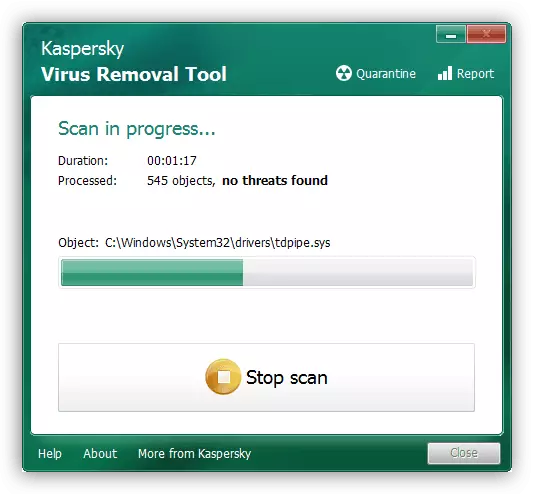
Күбрәк укыгыз: Компьютер вирусларына каршы көрәш
Метод 2: Реестр чистарту
Вакыт-вакыт реестр вакытлыча файллар белән тулган, кайвакыт очраклы үзгәрү система мәгълүматларына туры килә. Шуңа күрә без реестрны чистартырга һәм аны махсус фондлар ярдәмендә торгызырга киңәш итәбез. Бу темага дуланс түбәндәге материалларда табылырга мөмкин:

Күбрәк укы:
Windows Регияне хаталардан ничек чистартырга
Clereaner белән реестрны чистарту
Windows 7дә реестрны торгызу
3 нче ысул: Система торгызылды
Әгәр дә сез өстәмә сихерче билгеле бер ноктада гына җавап бирүне туктатсагыз, һәм гадәттә эшләгәнче, мөгаен, системада проблема - бу система. Сез берничә эшләре өчен сүзгә кире турарбыз ала. без алмаштырыла торган медиа яки каты диск тагын логик пәрдә алдан бу кабатламый, ул киңәш шулай Әмма бу белән бергә, сезнең мәгълүмат, компьютер чыхарыла биляр.

Күбрәк уку: Windows Reftore вариантлары
Метод 4: Хаталар өчен сканерлау системасы
Операция системасында төрле уңышсызлыкларның күренеше урнаштырылган һәм урнаштырылган компонентларны бозуны, шул исәптән бу һәм принтерлар өстәү остасына. "Команда линиясе" аша узучы стандарт Windows ярдәменә ярдәм эзләргә киңәш итәбез. Бу мәгълүматны сканерлау һәм дөрес хаталар табарга тиеш. Winиңү + R төймәләренең комбинациясен "башкару" белән идарә итү җитә, анда CMD кертегез һәм "Ярар" басыгыз. "Команда сызыгы" түбәндәге юлны языгыз һәм аны активлаштырыгыз:
SFC / Scannow.
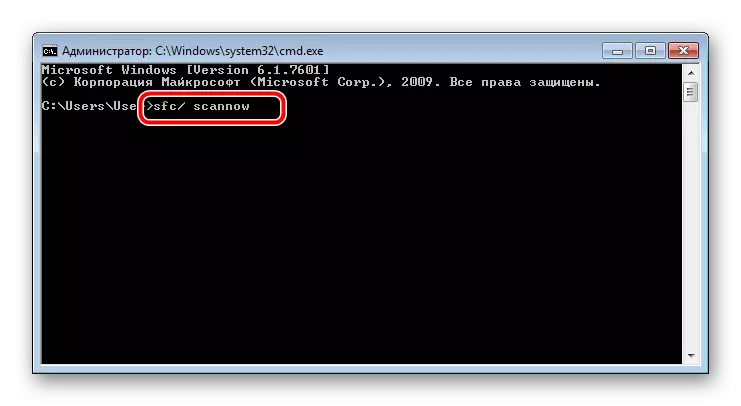
Сканерны көтегез, компьютерны яңадан эшләтеп җибәрегез һәм чиста старт Кашыкка кереп, Enter төймәсенә басыгыз.

Метод 5: Басу компонентларын активлаштыру
Документлар һәм мөһерләр хезмәтләре берничә компоненттан тора, аларның һәрберсе аерым эшли. Әгәр аларның берсе өзелгән хәлдә булса, ул карала торган сихерче эшендә уңышсызлыклар тудырырга мөмкин. Шуңа күрә, иң беренче чиратта, бу компонентларны тикшерергә һәм кирәк булганда аларны эшләтеп җибәрү тәкъдим итәбез. Бөтен процедура түбәндәгечә:
- "Старт" менюсында, контроль панельгә бар.
- "Програмалар һәм компонентлар" категориясен сайлагыз.
- Сул менюда, Windows компонентларын кушарга яки сүндерергә "күчегез.
- Барлык кораллар йөкләнгәнче көтегез. Исемлектә, "Басу һәм Документ сервисы" каталогын табыгыз, аннары аны урнаштырыгыз.
- Подраторияне пунктларга басыгыз.
- Көйләүләрне куллану өчен "Ярар" басыгыз.
- Параметрлар көченә кергәнче көтегез, аннан соң сез компьютерны яңадан эшләтеп җибәрергә тиеш. Сез тиешле хәбәр күрсәтерсез.

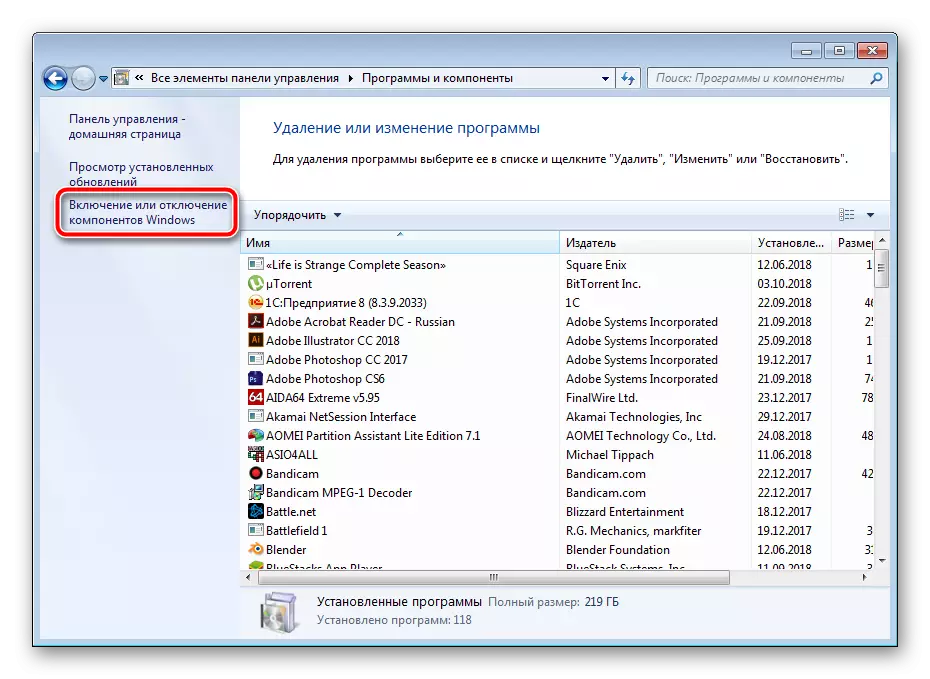




Яңартылганнан соң, принтерның чыгышын тикшерегез. Әгәр дә бу ысул бернинди нәтиҗәләр китермәсә, икенчесенә барыгыз.
Метод 6: Басма менеджер хезмәтен тикшерү
Винтовларда төзелгән "басма менеджер" хезмәте принтерлар һәм ярдәмче коммуналь хезмәтләр белән барлык чаралар өчен җаваплы. Бу үз бурычы белән дөрес көрәшергә этәрергә тиеш. Кирәк булса аны тикшерергә һәм аны конфигурацияләргә киңәш итәбез. Сезгә түбәндәгеләрне эшләргә кирәк:
- Старт менюсын ачып, контроль панельгә бар.
- "Администрация" категориясен сайлагыз.
- Анда "хезмәтләр" ач.
- "Басу менеджеры" ны табу өчен исемлектән бераз эшләгез. Бу сызыкта сул тычкан төймәсе белән ике тапкыр басыгыз.
- Гомуми салынмада хезмәтнең автоматик рәвештә эшләвен тикшерегез, шул исәптән ул кертелгән. Әгәр дә параметрлар туры килмәсә, аларны үзгәртегез һәм көйләүләрне кулланыгыз.
- Моннан тыш, без сезгә "торгызырга" киңәш бирәбез һәм хезмәттә беренче һәм икенче уңышсыз булган очракта "яңадан башлау хезмәтен" билгеләтербез.
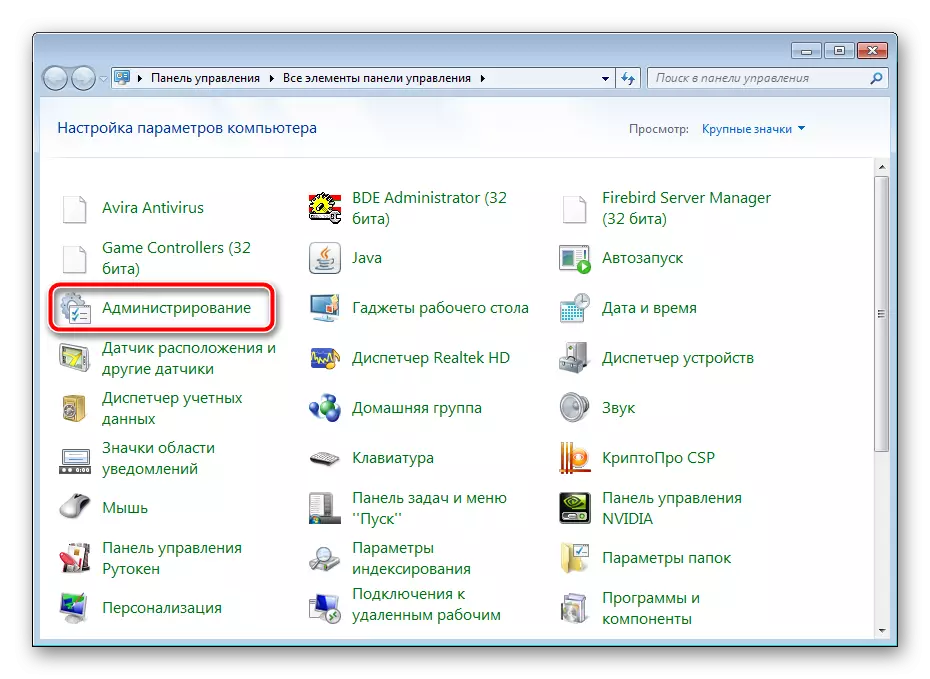


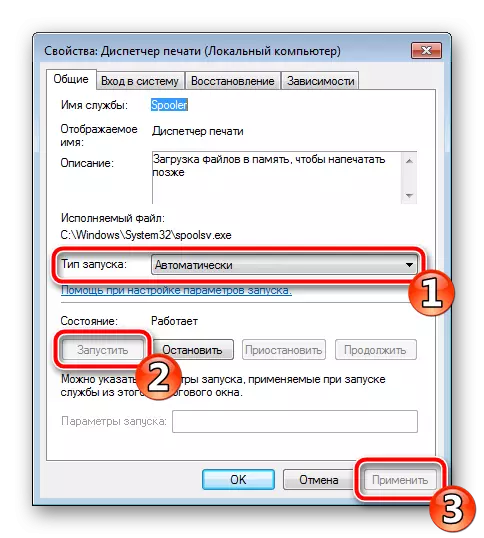
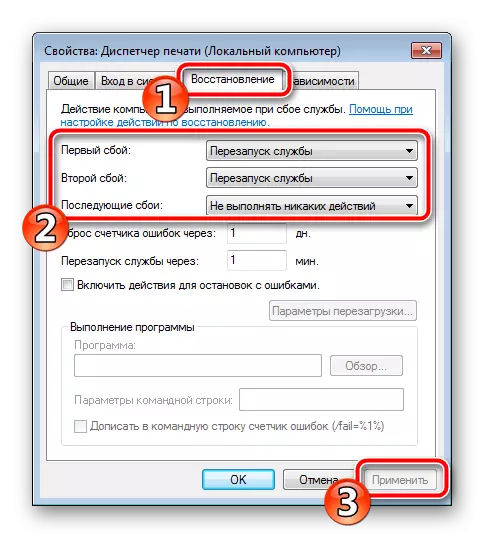
Чыкканчы, барлык үзгәрешләр кулланырга онытмагыз, һәм компьютерны яңадан башларга киңәш ителә.
Күргәнегезчә, алты төрле ысул бар, бу проблеманы сихерче өстәгән принтер җибәрү белән ничек чишә алам. Аларның барысы да аерылып торган һәм кайбер манипуляциясен тормышка ашыруны таләп итә. Turnз чиратында, һәр ысулны эшне чишәргә ярдәм иткәнче эшләгез.
